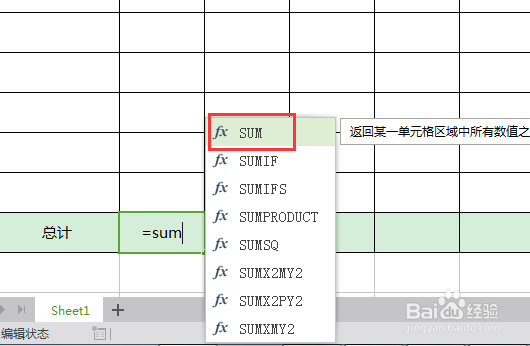excel,wps表格,如何批量的进行汇总、计算
1、我以一个成绩汇总表来做示范,
2、想快速算出,各个人的总成绩
3、双击,总计位置单元格
4、输入求和公式“=sum”,点击
5、之后,按住鼠标左键框选
6、点击确定,一个人的总成绩出来的
7、之后重点来了,把鼠标,挪到这个小方块上
8、当光标变成黑色小十字时,按住向后一拉
9、成了
10、有些人不喜欢用公式,也可以一个加一个的做,如下图
声明:本网站引用、摘录或转载内容仅供网站访问者交流或参考,不代表本站立场,如存在版权或非法内容,请联系站长删除,联系邮箱:site.kefu@qq.com。
阅读量:30
阅读量:68
阅读量:91
阅读量:41
阅读量:83